主要是解决我以前的一篇博客仿微信添加群聊界面——addView里listview和checkbox混乱的问题
先来上BUG图,我在添加了数据,让listview能滚动起来后就发现了这个问题
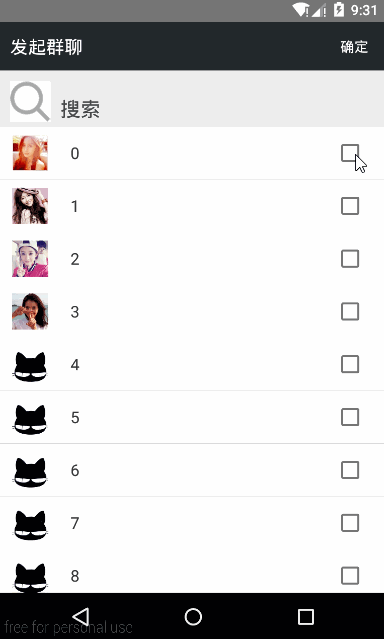
大家看图,我只点击了0,滑动后结果10也被点击了,而且再滑回去,被选中的项也会发生变化。这个问题弄了好久,一直没有解决,后来看到了一篇博客 Android ListView CheckBox状态错乱,这里他讲的很详细。
我的理解:
这里会出现这个问题的主要原因是convertView的使用,不管listView里显示多少条数据,都只是共用那么几个对象,然后我们的代码每一次把得到的对象重新赋值而已。正是在这赋值的时候出了问题,假设android系统给我们生成了10个共用view对象,第一个view对象在第一屏的时候需要显示成”未选择”状态,而到了第二屏的时候,却要显示成”选择”状态,但由于是共用的同一个对象,根据第一点得知当checkBox的状态改变的时候,会调用onCheckedChanged()方法。
先看一下他给出的错误代码:
public class ListViewCheckBox extends Activity{
private ListView listView;
private List<A> list;
private Adapter1 adapter1;
@Override
protected void onCreate(Bundle savedInstanceState) {
super.onCreate(savedInstanceState);
setContentView(R.layout.listview_checkbox);
initDate();
listView = (ListView)findViewById(R.id.listView);
adapter1 = new Adapter1();
listView.setAdapter(adapter1);
}
/**
* 模拟40个数据,奇数数据为选中状态,偶数数据为非选中状态
*/
private void initDate(){
list = new ArrayList<A>();
A a;
for(int i=0;i<40;i++){
if(i%2==0){
a = new A(i+"号位",A.TYPE_NOCHECKED);
list.add(a);
}else{
a = new A(i+"号位",A.TYPE_CHECKED);
list.add(a);
}
}
}
class Adapter1 extends BaseAdapter{
@Override
public int getCount() {
return list.size();
}
@Override
public Object getItem(int position) {
return null;
}
@Override
public long getItemId(int position) {
return 0;
}
@Override
public View getView(int position, View convertView, ViewGroup parent) {
final int index = position;
ViewHolder viewHolder;
if(convertView == null){
viewHolder = new ViewHolder();
convertView = LayoutInflater.from(ListViewCheckBox.this).inflate(R.layout.listview_checkbox_item, null);
viewHolder.layout = (LinearLayout)convertView.findViewById(R.id.layout);
viewHolder.textView = (TextView)convertView.findViewById(R.id.textView);
viewHolder.checkBox = (CheckBox)convertView.findViewById(R.id.checkBox);
convertView.setTag(viewHolder);
}else{
viewHolder = (ViewHolder)convertView.getTag();
}
viewHolder.textView.setText(list.get(position).name);
if(list.get(position).type == A.TYPE_CHECKED){
viewHolder.checkBox.setChecked(true);
}else{
viewHolder.checkBox.setChecked(false);
}
/*点击checkBox所在行改变checkBox状态*/
/*final ViewHolder vv = viewHolder;
viewHolder.layout.setOnClickListener(new OnClickListener() {
@Override
public void onClick(View v) {
if(vv.checkBox.isChecked()){
vv.checkBox.setChecked(false);
list.get(index).type = TYPE_CHECKED;
}else{
vv.checkBox.setChecked(true);
list.get(index).type = TYPE_NOCHECKED;
}
}
});*/
viewHolder.checkBox.setOnCheckedChangeListener(new OnCheckedChangeListener() {
@Override
public void onCheckedChanged(CompoundButton buttonView, boolean isChecked) {
if(isChecked){
list.get(index).type = A.TYPE_CHECKED;
}else{
list.get(index).type = A.TYPE_NOCHECKED;
}
}
});
return convertView;
}
}
class ViewHolder{
LinearLayout layout;
TextView textView;
CheckBox checkBox;
}
class A {
public static final int TYPE_CHECKED = 1;
public static final int TYPE_NOCHECKED = 0;
String name;
int type;
public A(String name,int type){
this.name = name;
this.type = type;
}
}
}看代码添加监听器的代码在初始化checkBox属性的代码之后,也就是说当初始化checkBox属性时,由于可能改变其状态,导致调用了onCheckedChanged()方法,而这个监听器是在上一次初始化的时候添加的,那么当然其index就是上一次的positon值,而不是本次的,所以每次保存checkBox属性状态的时候,都把值赋到的list集合里其它对象上去了,而不是与本次index相关的对象上,这才是发生莫名其妙错乱的真正原因。
解决方法:由于是因为index错误造成的,那么只要保证index值与当前positon保持一至即可,只要把添加监听器的方法加到初始化view中checkBox状态的代码之前即可。这样即始由于初始化造成调用了onCheckedChange()方法,也因为其中index值是最新的,而依然不会错乱。
按照他的解决方案,我首先尝试了将他的代码跑一遍。(我略微修改了一下,方便观察)
public class MainActivity extends ActionBarActivity {
private ListView listView;
private List<A> list;
private Adapter1 adapter1;
@Override
protected void onCreate(Bundle savedInstanceState) {
super.onCreate(savedInstanceState);
setContentView(R.layout.activity_main);
initDate();
listView = (ListView)findViewById(R.id.list);
adapter1 = new Adapter1();
listView.setAdapter(adapter1);
}
/**
* 模拟40个数据,奇数数据为选中状态,偶数数据为非选中状态
*/
private void initDate(){
list = new ArrayList<A>();
A a;
for(int i=0;i<40;i++){
a = new A(i+"号位",A.TYPE_NOCHECKED);
list.add(a);
}
}
class Adapter1 extends BaseAdapter {








 这篇博客主要讨论在Android中ListView与CheckBox配合使用时出现的状态错乱问题。作者通过分析,指出问题根源在于convertView的复用机制,导致CheckBox的状态在滚动时错误。为了解决这个问题,作者提出了调整添加监听器顺序的解决方案,并展示了修改后的效果。尽管解决了混乱问题,但作者认为仍有优化空间,期待更多简洁的实现方案。
这篇博客主要讨论在Android中ListView与CheckBox配合使用时出现的状态错乱问题。作者通过分析,指出问题根源在于convertView的复用机制,导致CheckBox的状态在滚动时错误。为了解决这个问题,作者提出了调整添加监听器顺序的解决方案,并展示了修改后的效果。尽管解决了混乱问题,但作者认为仍有优化空间,期待更多简洁的实现方案。
 最低0.47元/天 解锁文章
最低0.47元/天 解锁文章















 343
343

 被折叠的 条评论
为什么被折叠?
被折叠的 条评论
为什么被折叠?








